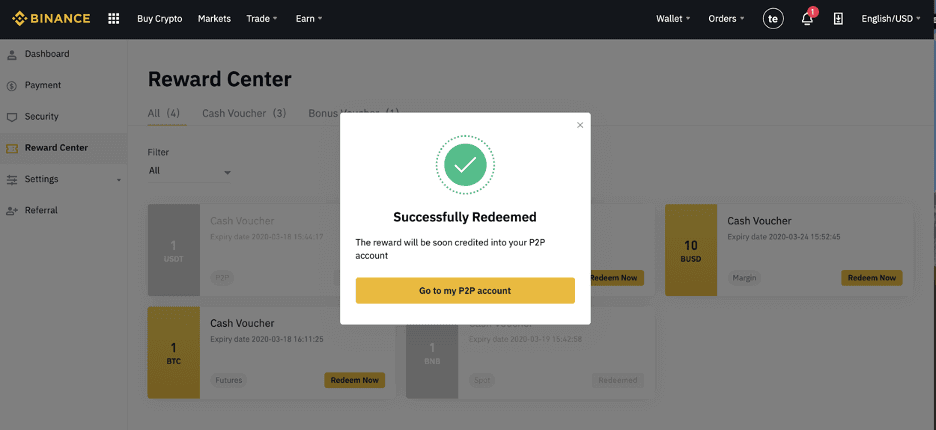Як відкрити торговий рахунок на Binance
Binance - один з найпопулярніших у світі біржових бірж, що пропонує широкий спектр торгових варіантів, включаючи торгівлю точками, торгівлю ф'ючерсами та торгівлі маржами. Щоб почати торгувати, вам потрібно відкрити торговий рахунок Binance та завершити кілька кроків перевірки.
Цей посібник проведе вас через покроковий процес, щоб відкрити торговий рахунок надійно та ефективно.
Цей посібник проведе вас через покроковий процес, щоб відкрити торговий рахунок надійно та ефективно.
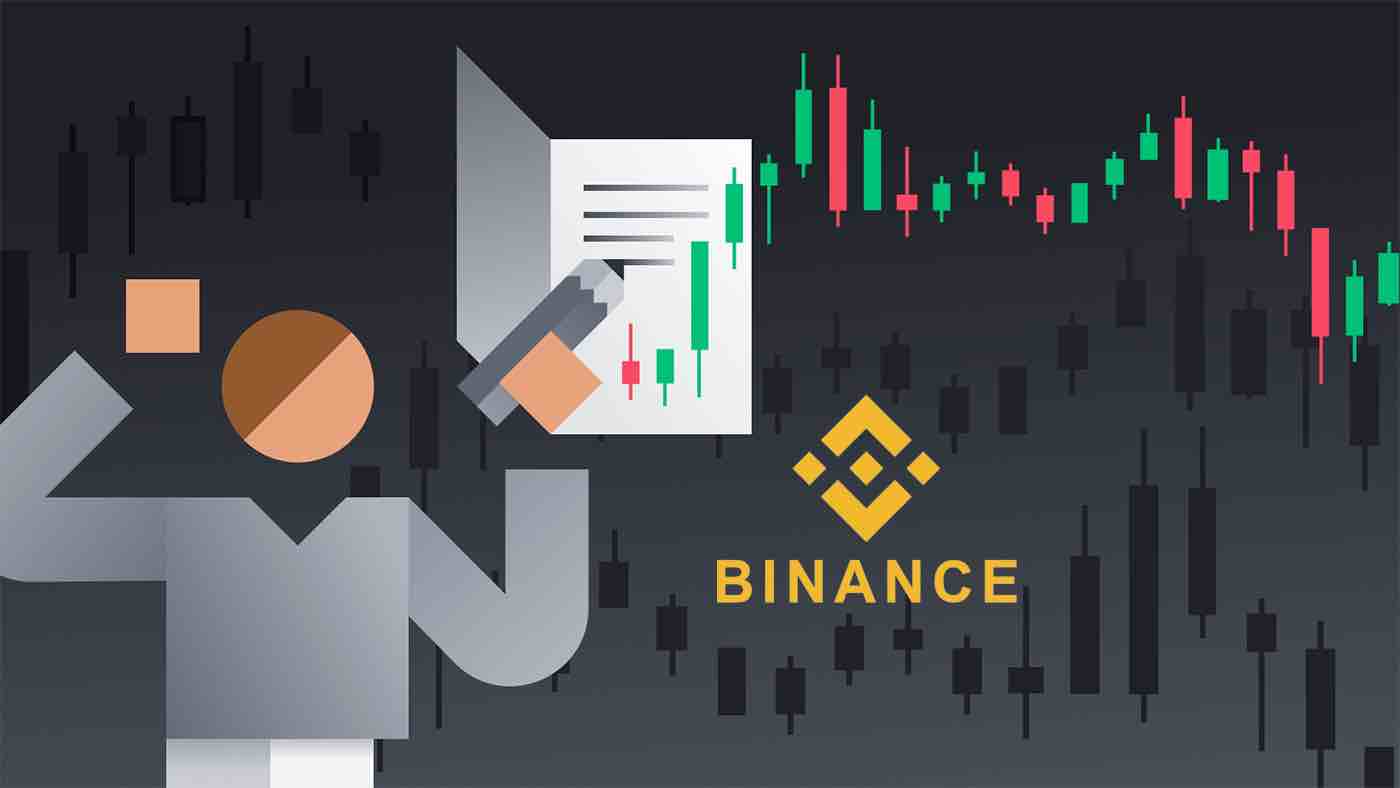
Як відкрити обліковий запис Binance за допомогою номера телефону або електронної пошти
1. Перейдіть на Binance та натисніть [ Register ]. 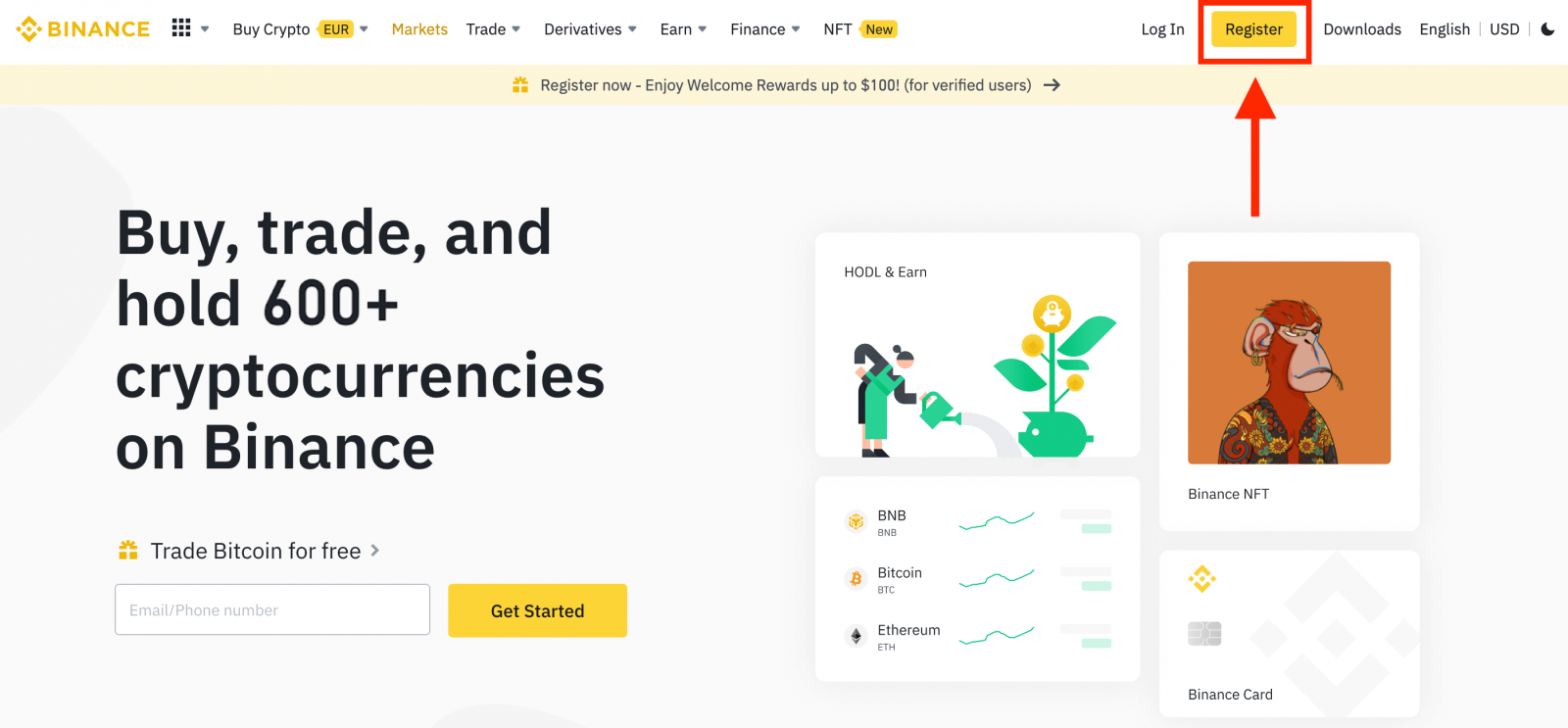
2. Виберіть спосіб реєстрації. Ви можете зареєструватися за допомогою електронної адреси, номера телефону та облікового запису Apple або Google.
Якщо ви хочете створити обліковий запис організації, натисніть [Зареєструвати обліковий запис організації] . Уважно обирайте тип облікового запису. Після реєстрації ви не можете змінити тип облікового запису.
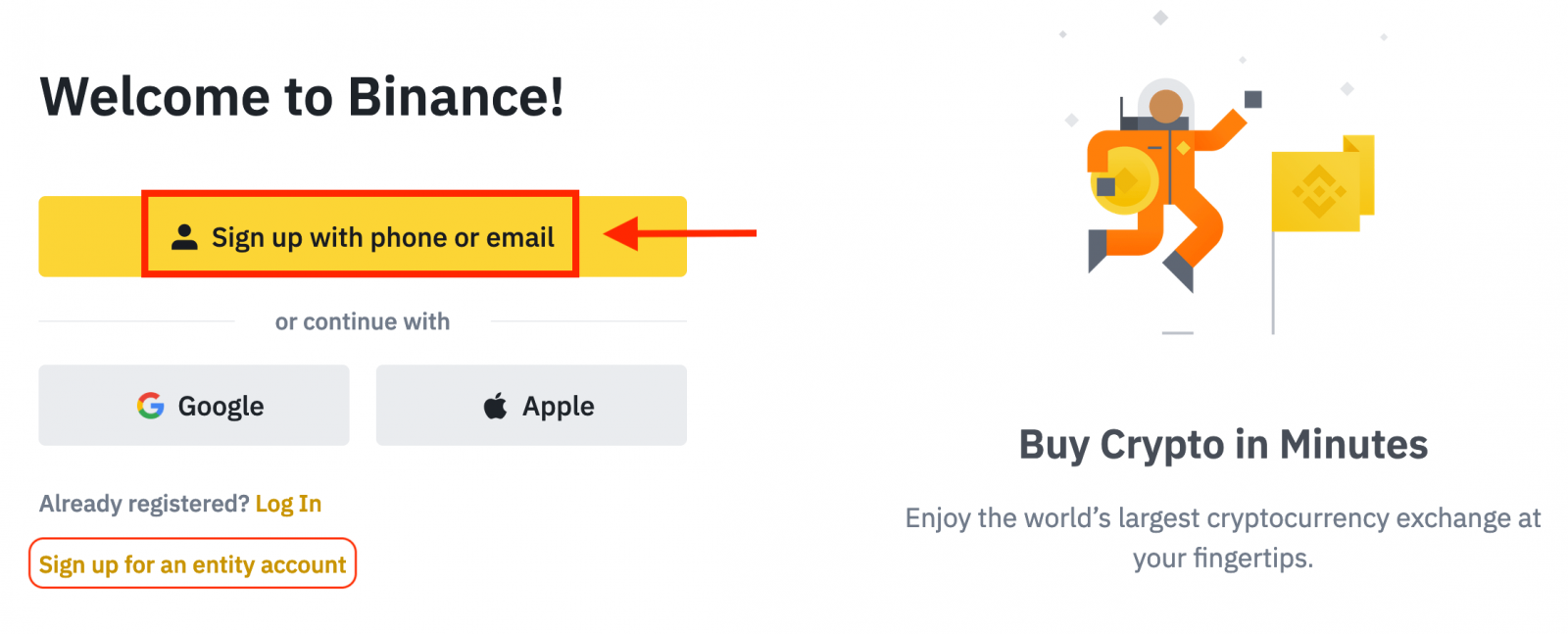
3. Виберіть [Електронна адреса] або [Номер телефону] та введіть адресу електронної пошти/номер телефону. Потім створіть безпечний пароль для свого облікового запису.
Примітка:
- Ваш пароль має містити щонайменше 8 символів , включаючи одну велику літеру та одну цифру.
- Якщо вам порадив зареєструватися на Binance друг, обов’язково заповніть його реферальний ідентифікатор (необов’язково).
Прочитайте та погодьтеся з Умовами надання послуг і Політикою конфіденційності, а потім натисніть [Створити особистий обліковий запис].
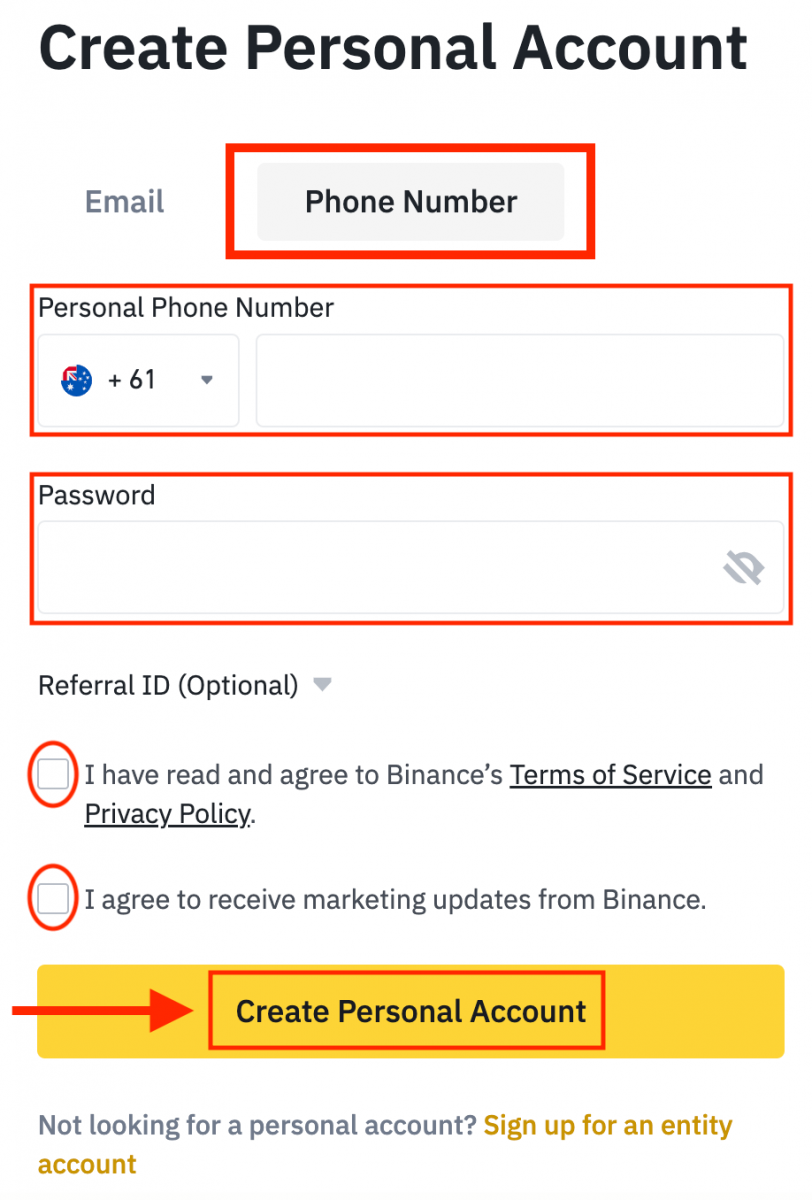
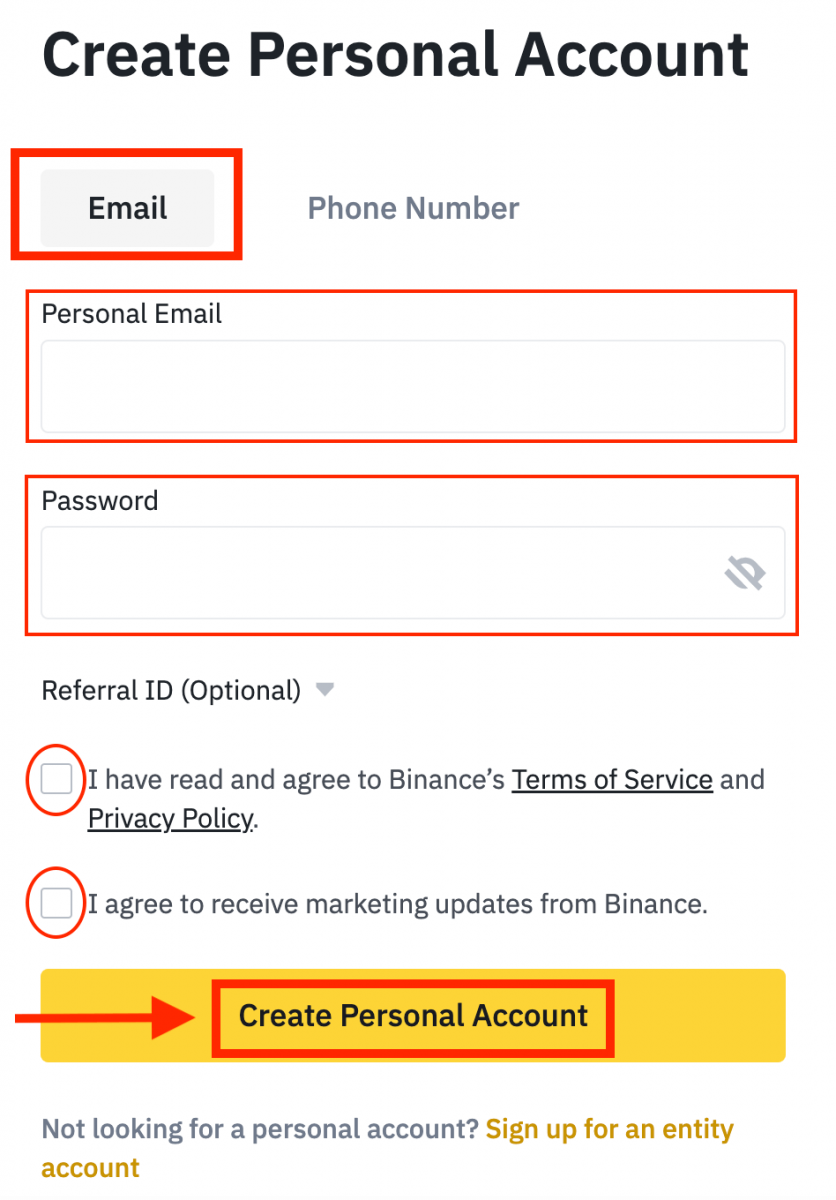
4. Ви отримаєте 6-значний код підтвердження на свою електронну пошту або телефон. Введіть код протягом 30 хвилин і натисніть [Надіслати] .
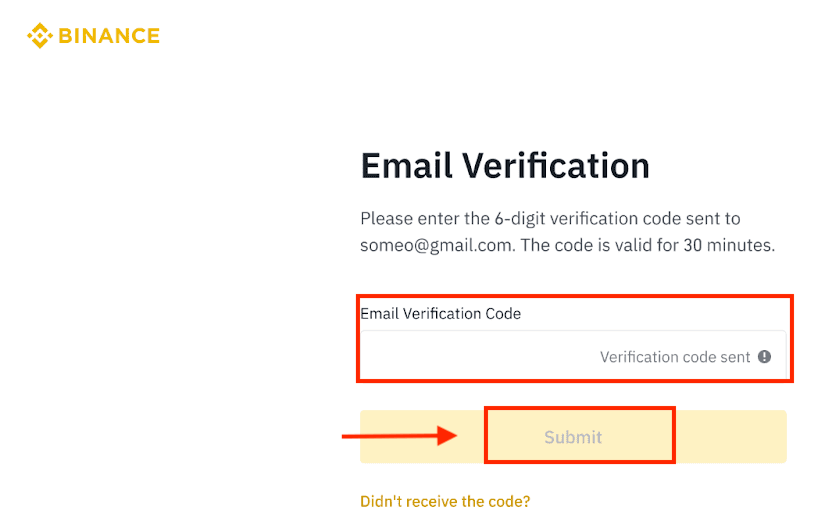
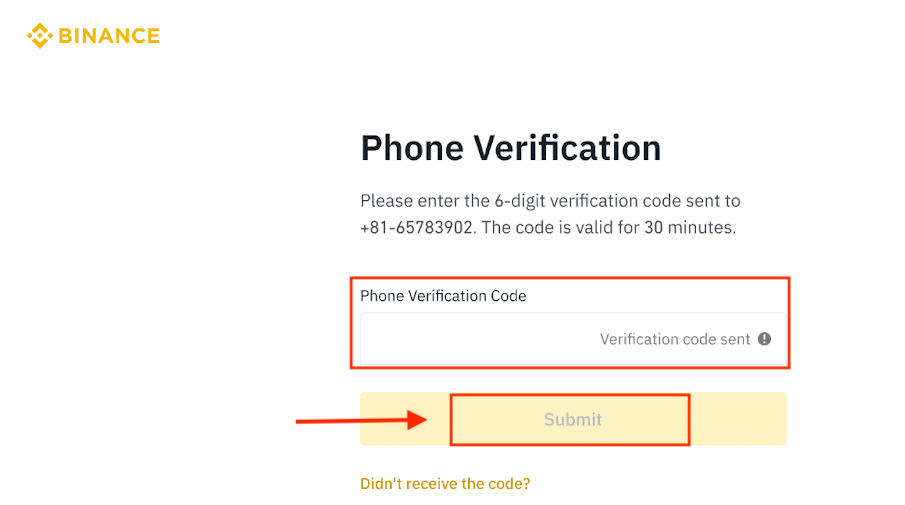
5. Вітаємо, ви успішно зареєструвалися на Binance.
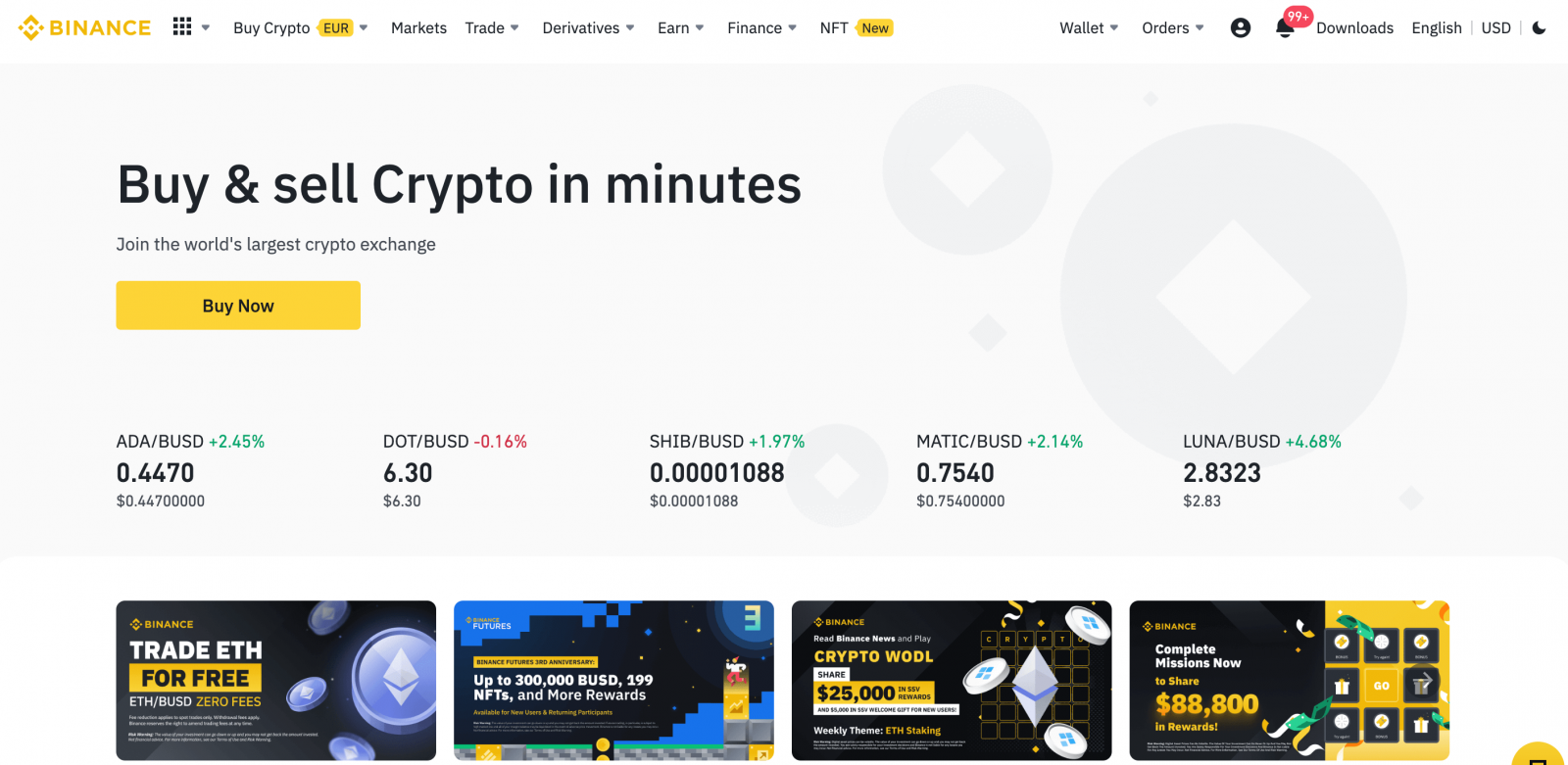
Як відкрити рахунок Binance в Apple
1. Крім того, ви можете зареєструватися за допомогою системи єдиного входу зі своїм обліковим записом Apple , відвідавши Binance та натиснувши [ Зареєструватися ].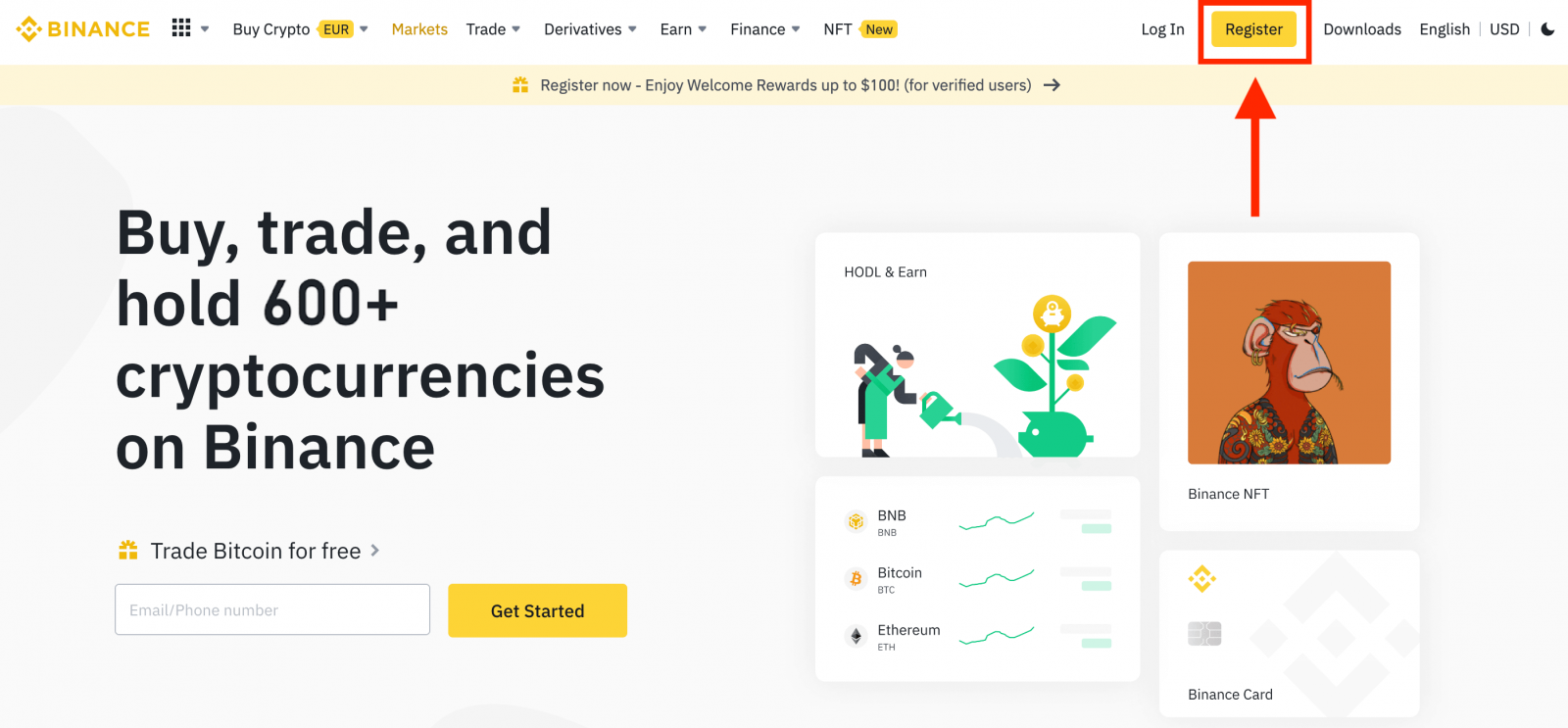
2. Виберіть [ Apple ], з’явиться спливаюче вікно, і вам буде запропоновано ввійти в Binance за допомогою облікового запису Apple.
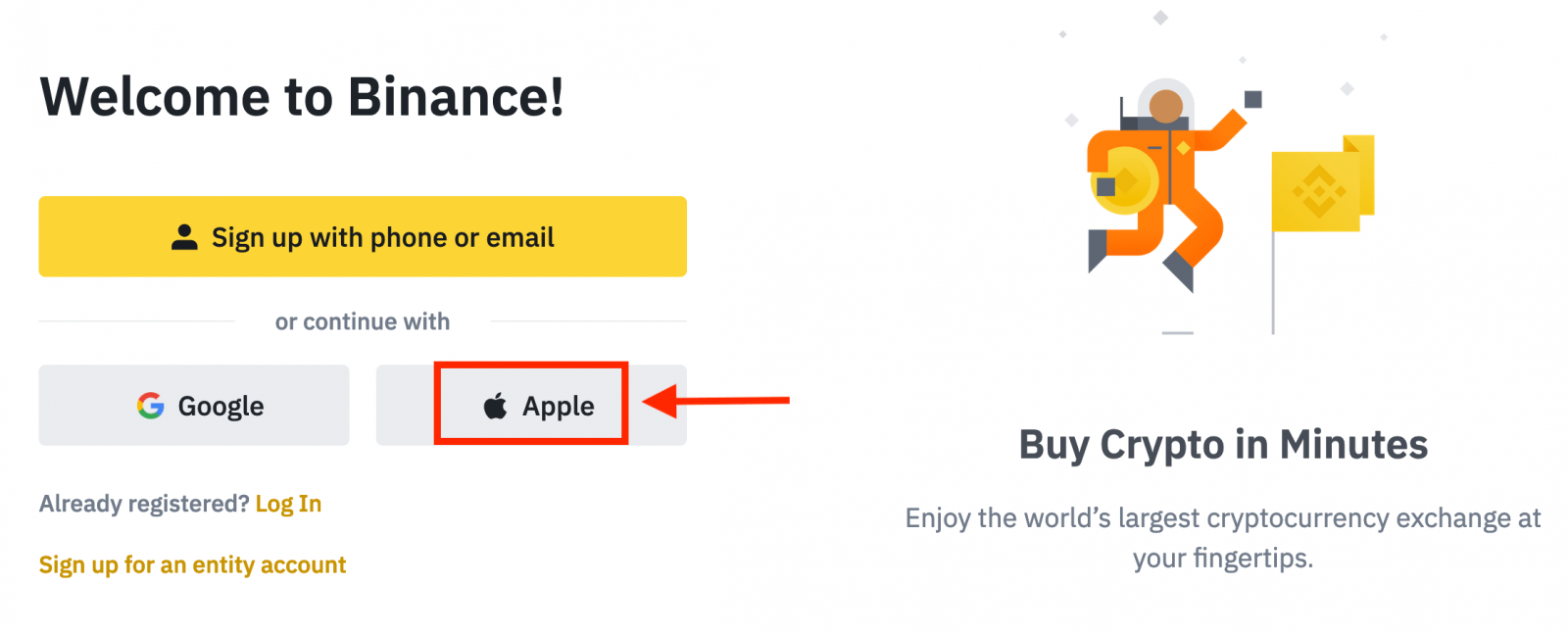
3. Введіть свій Apple ID і пароль, щоб увійти в Binance.
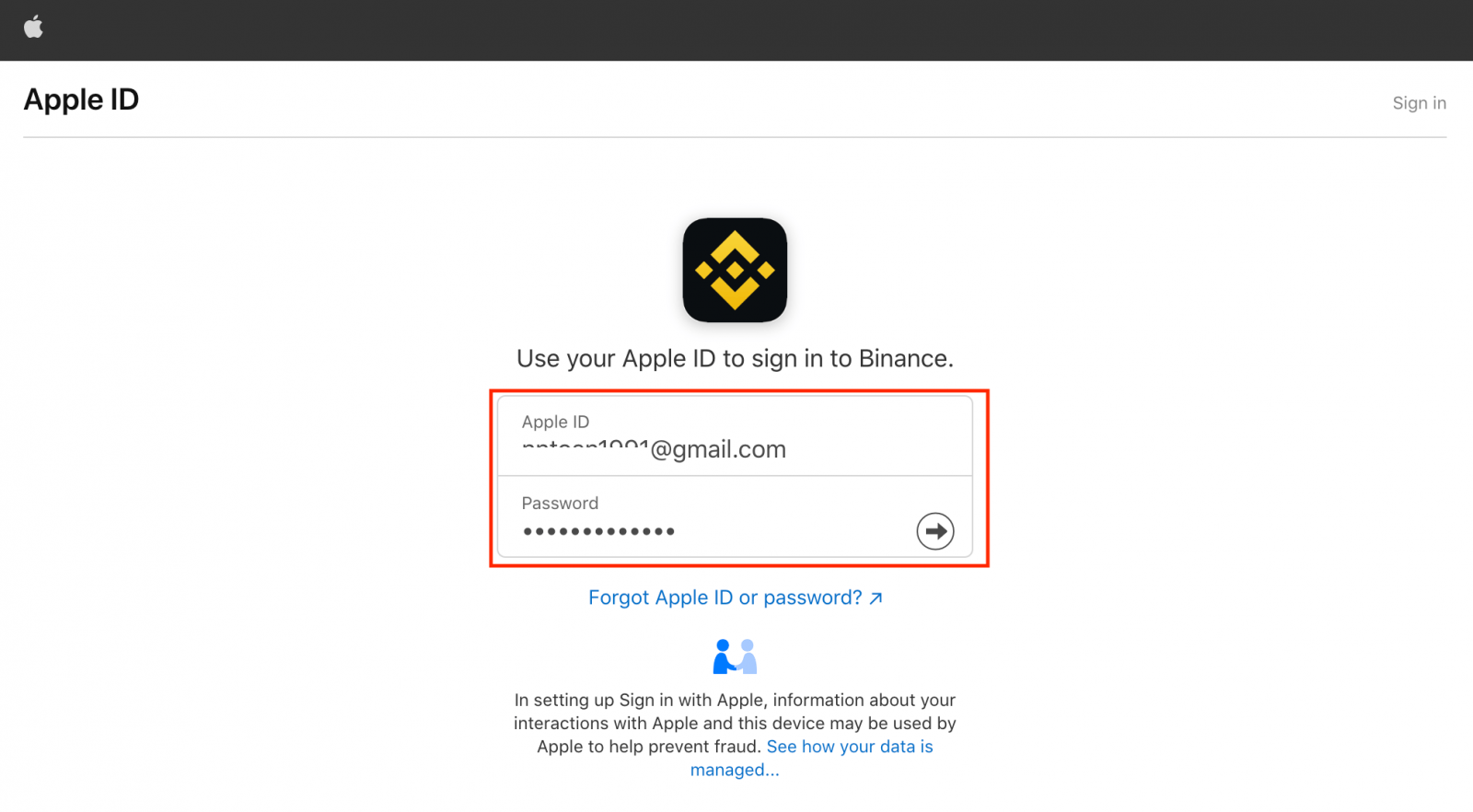
Натисніть «Продовжити».
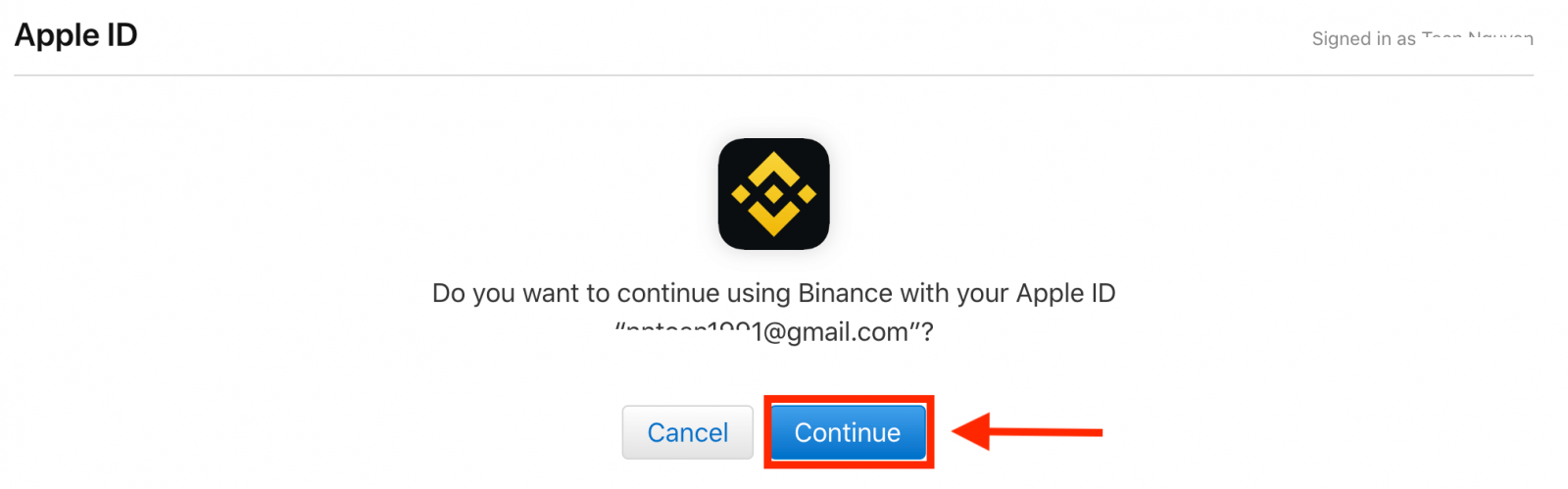
4. Після входу ви будете перенаправлені на веб-сайт Binance. Якщо вам порадив зареєструватися на Binance друг, обов’язково заповніть його реферальний ідентифікатор (необов’язково).
Прочитайте та погодьтеся з Умовами обслуговування та Політикою конфіденційності, а потім натисніть [ Підтвердити ].
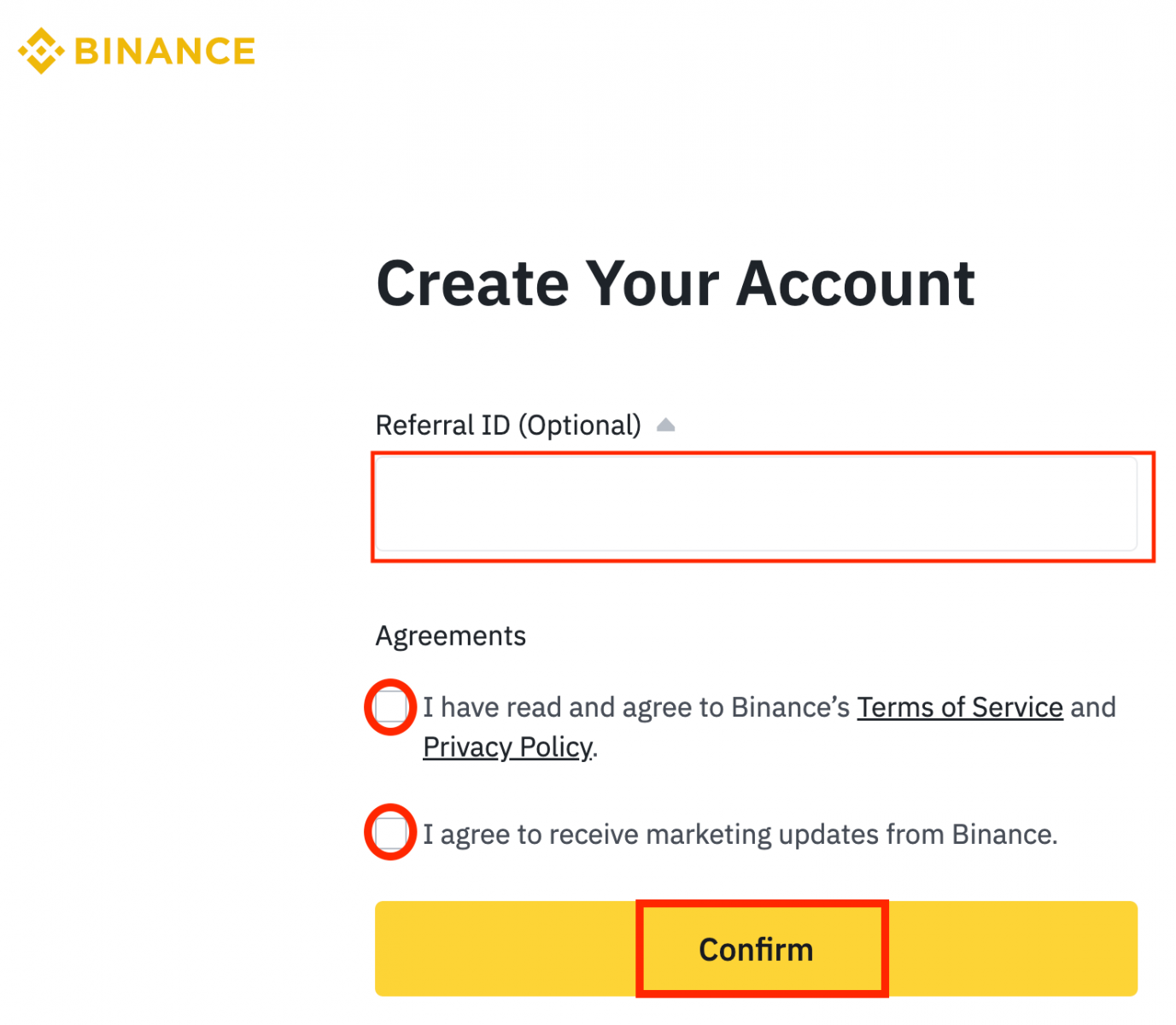
5. Вітаємо! Ви успішно створили обліковий запис Binance.
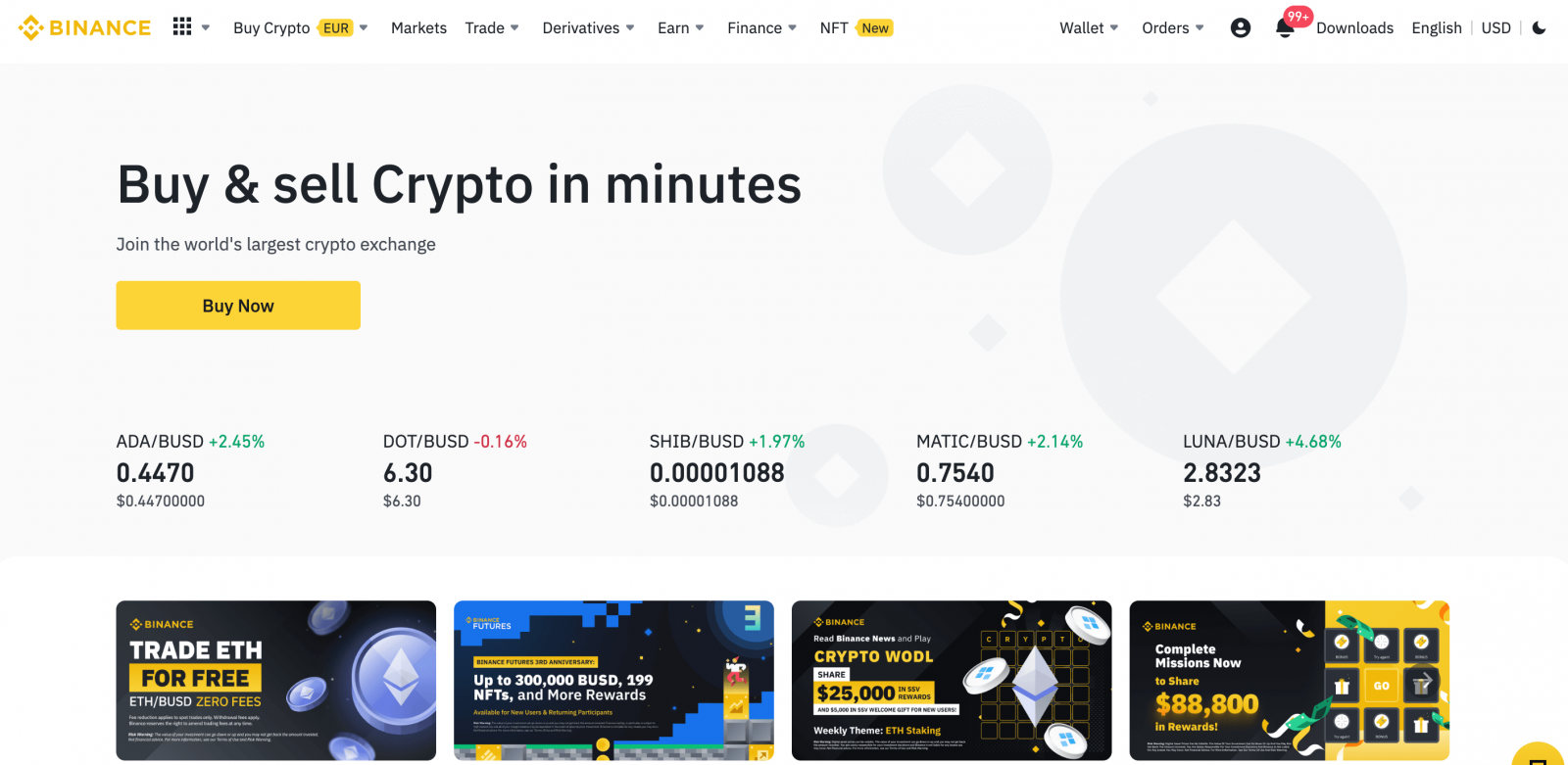
Як відкрити обліковий запис Binance за допомогою Gmail
Крім того, ви можете створити обліковий запис Binance через Gmail. Якщо ви хочете це зробити, будь ласка, виконайте такі дії:1. По-перше, вам потрібно буде перейти на домашню сторінку Binance і натиснути [ Зареєструватися ].
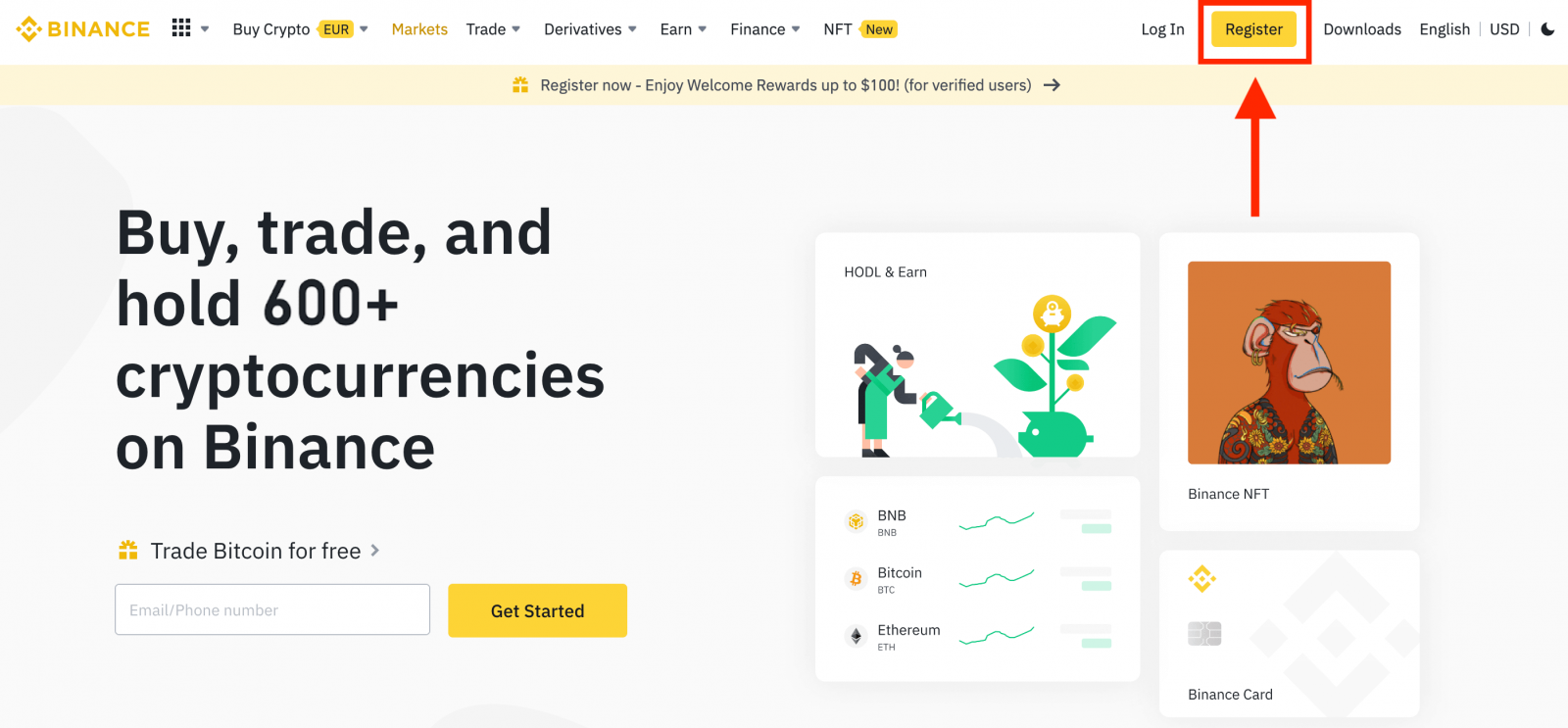
2. Натисніть кнопку [ Google ].
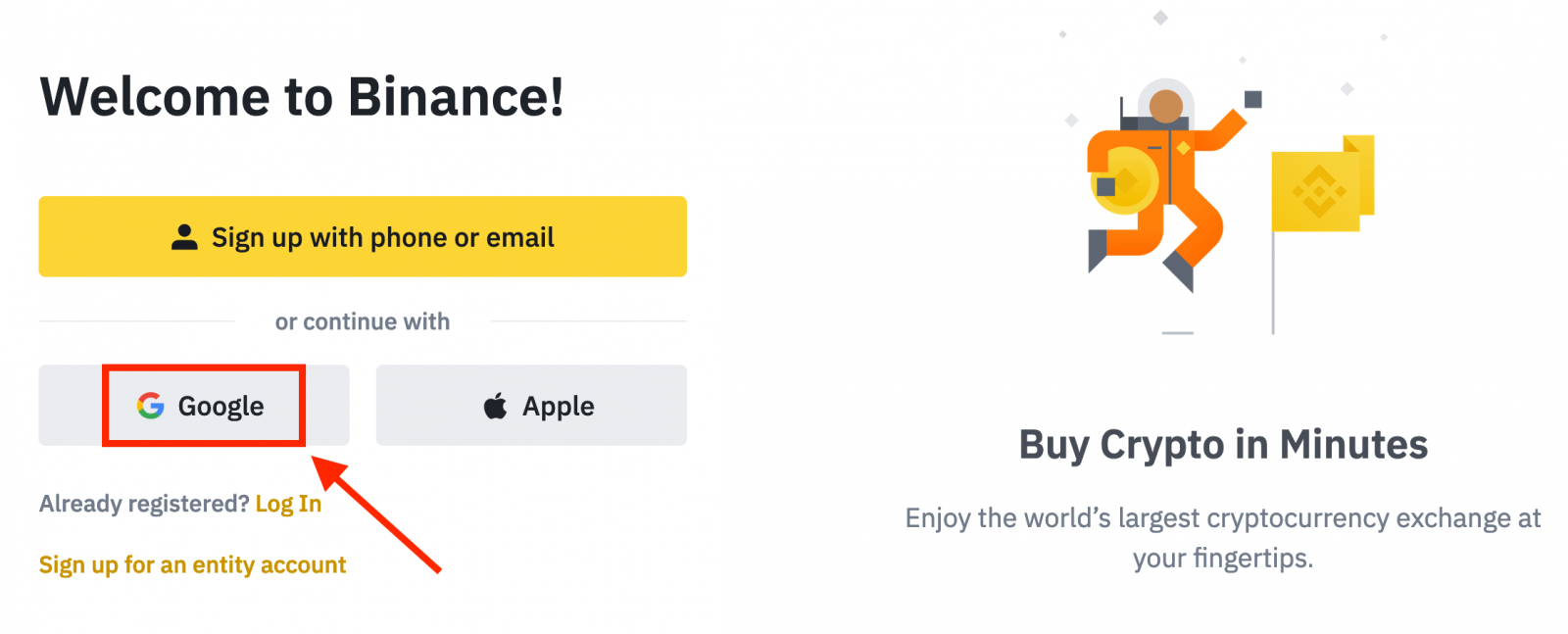
3. Відкриється вікно входу, де вам потрібно буде ввести адресу електронної пошти або телефон і натиснути « Далі ».
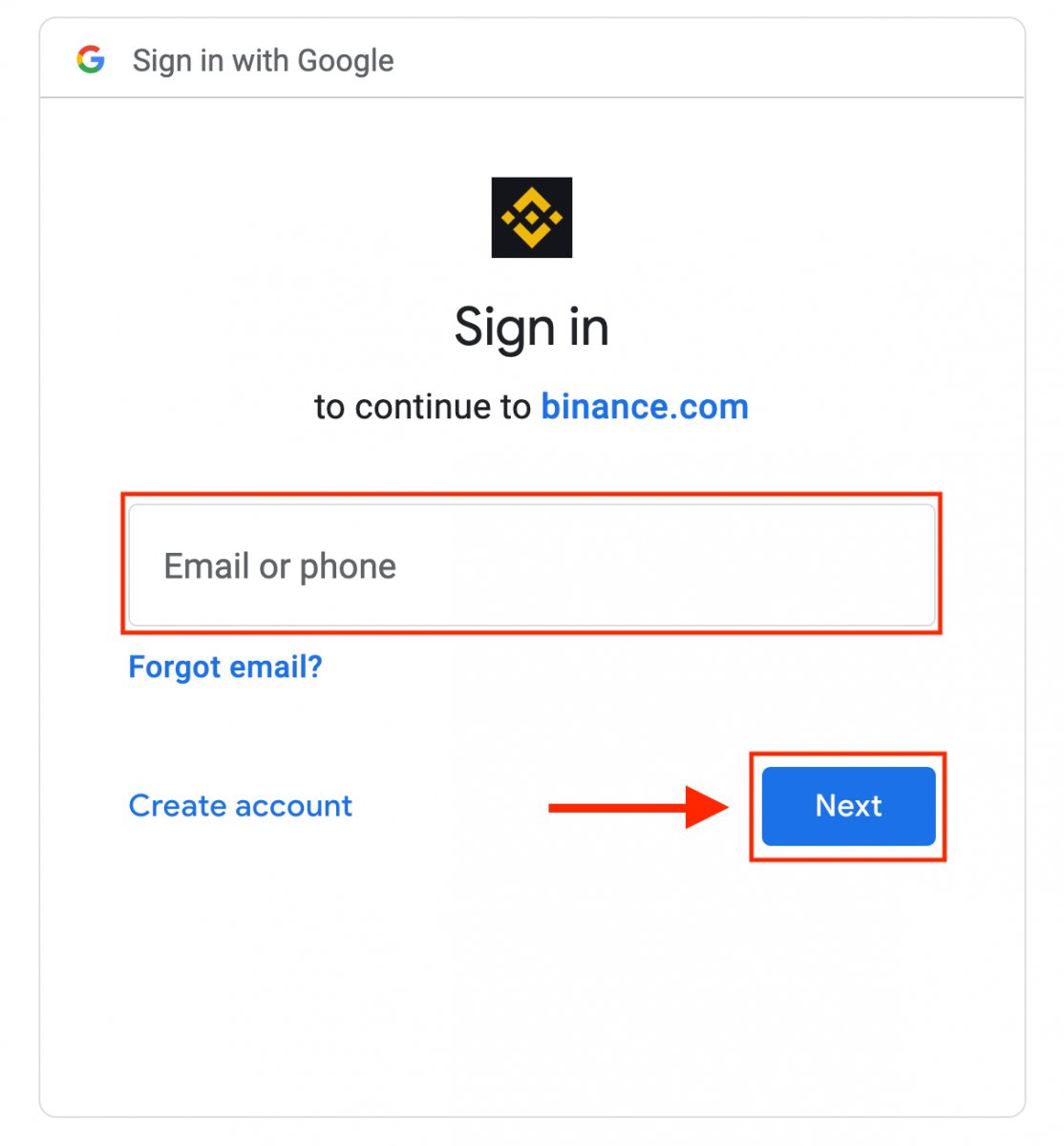
4. Потім введіть пароль свого облікового запису Gmail і натисніть « Далі ».
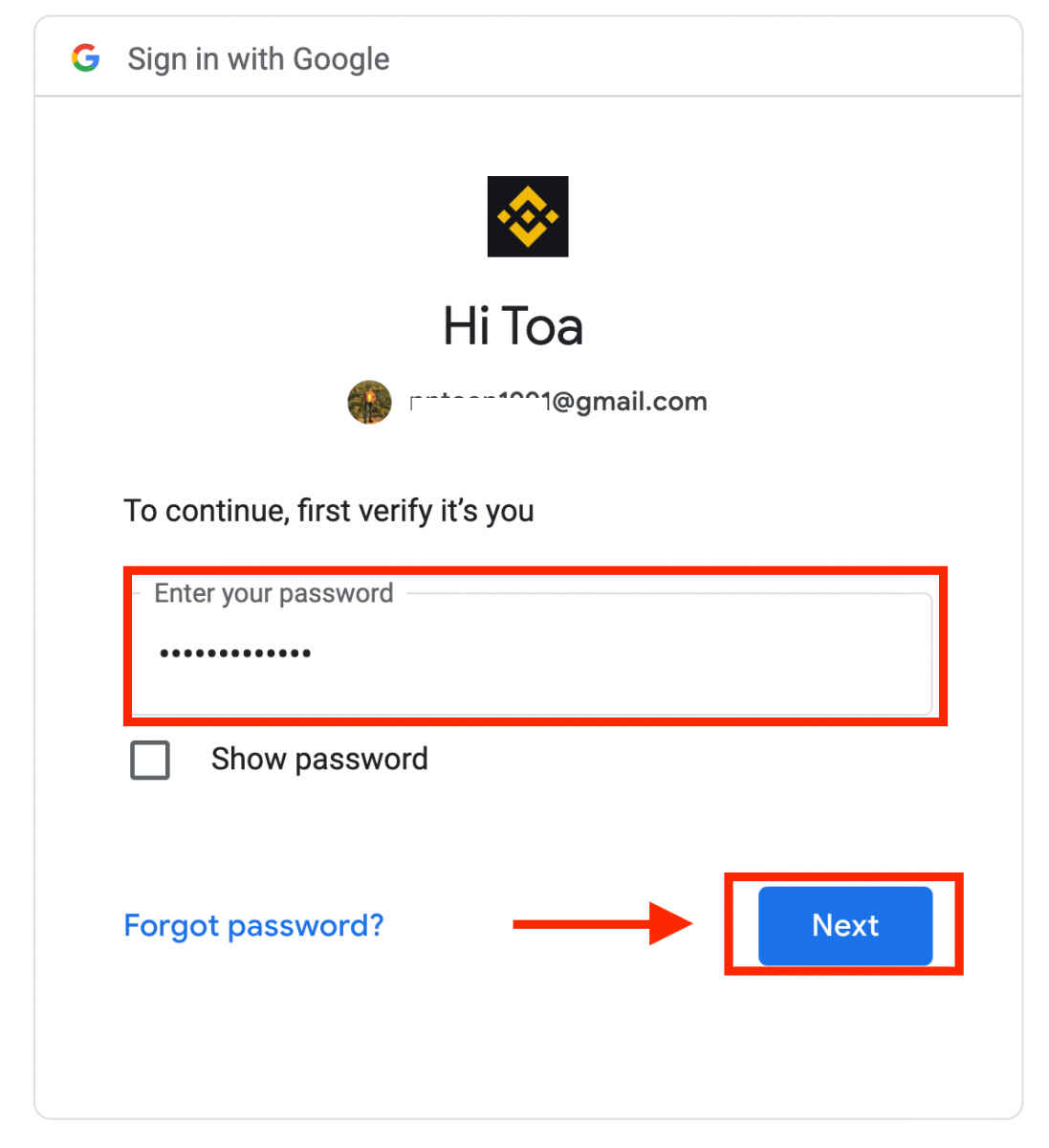
5. Прочитайте та погодьтеся з Умовами надання послуг і Політикою конфіденційності, а потім натисніть [ Підтвердити ].
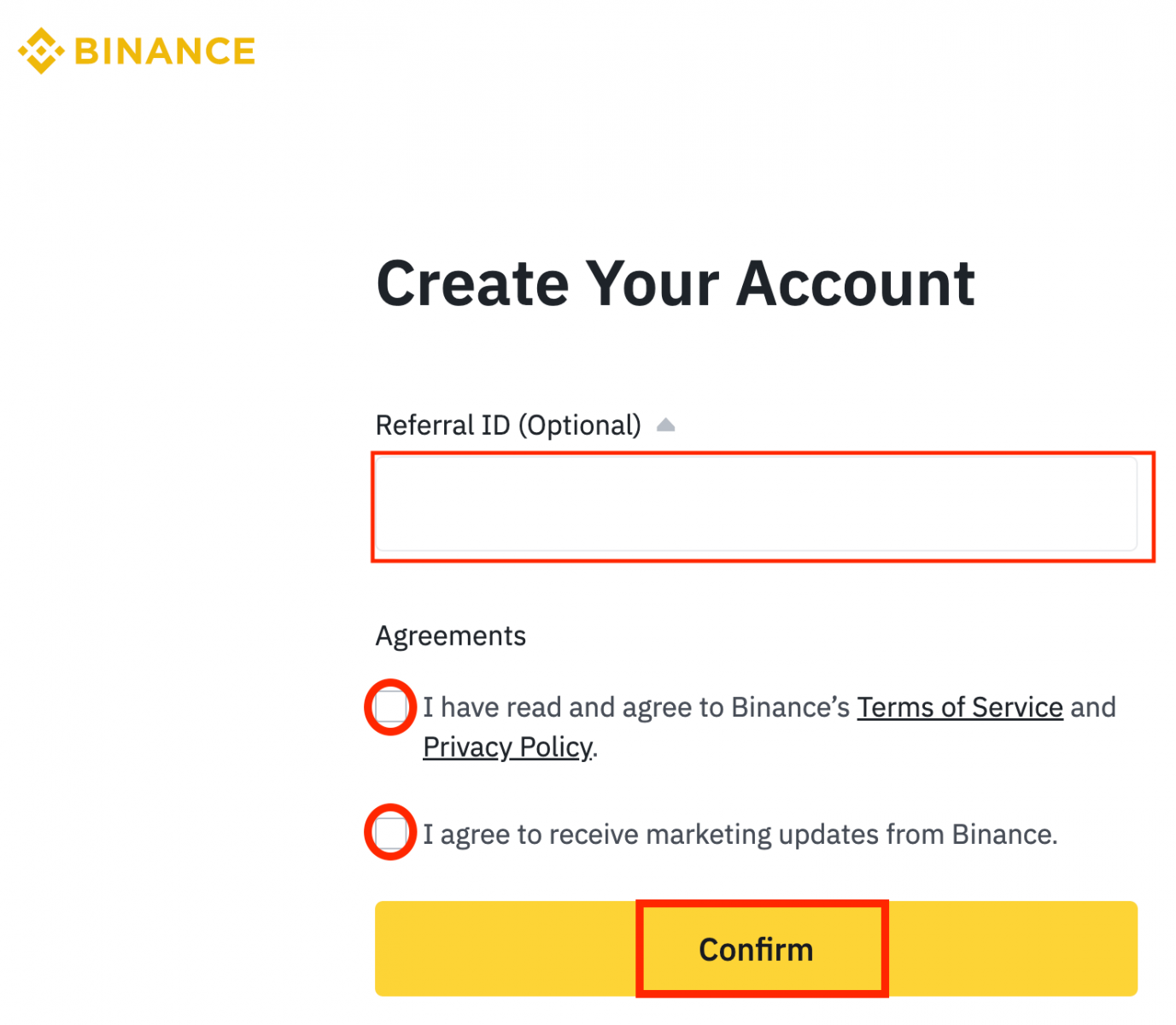
6. Вітаємо! Ви успішно створили обліковий запис Binance.
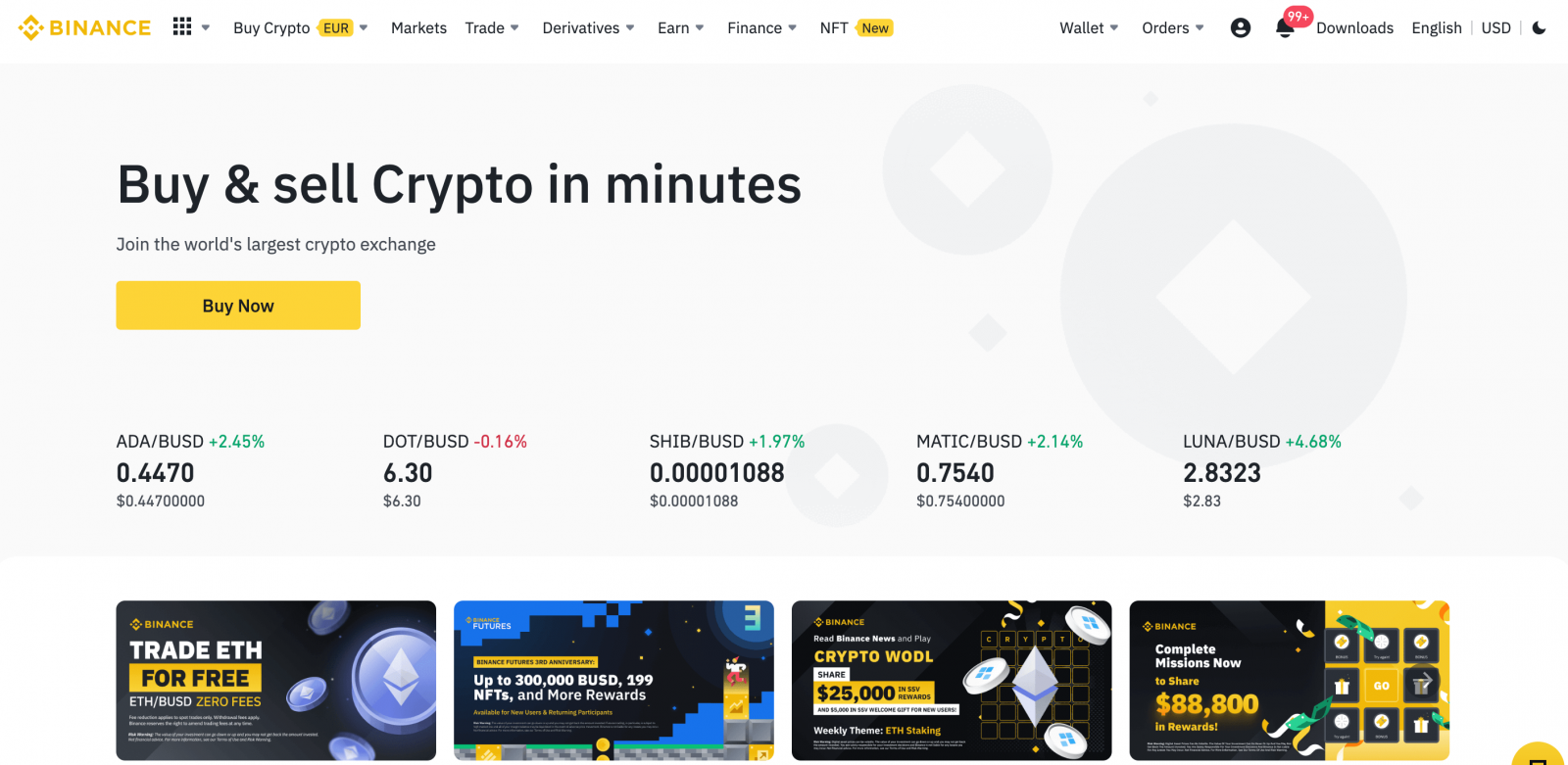
Як відкрити рахунок у додатку Binance
Ви можете легко зареєструвати обліковий запис Binance за допомогою адреси електронної пошти, номера телефону або свого облікового запису Apple/Google у програмі Binance за допомогою кількох дотиків.1. Відкрийте програму Binance і натисніть [ Зареєструватися ].
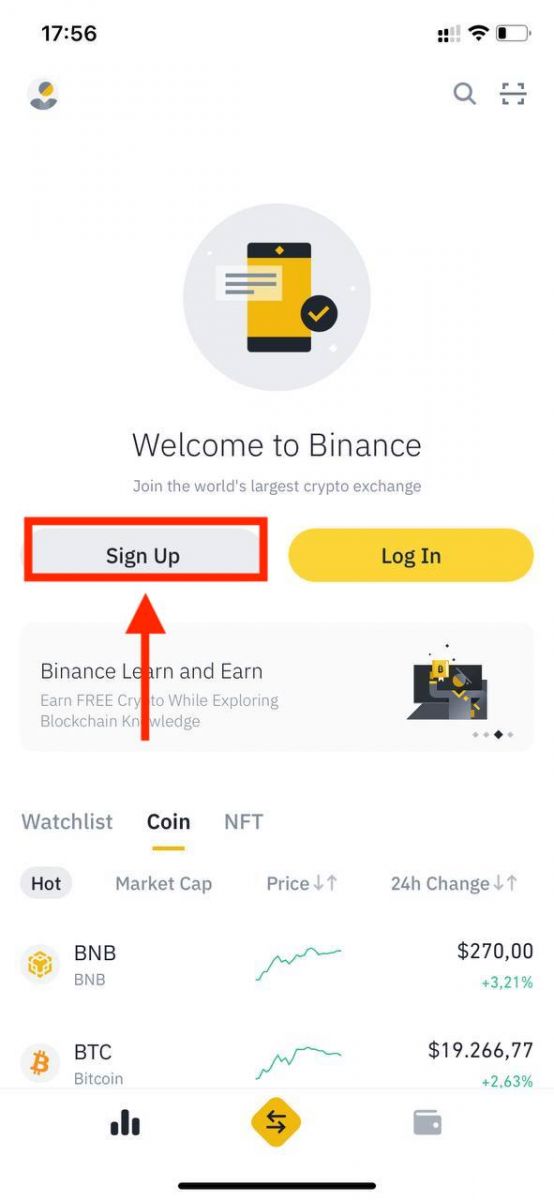
2. Виберіть спосіб реєстрації.
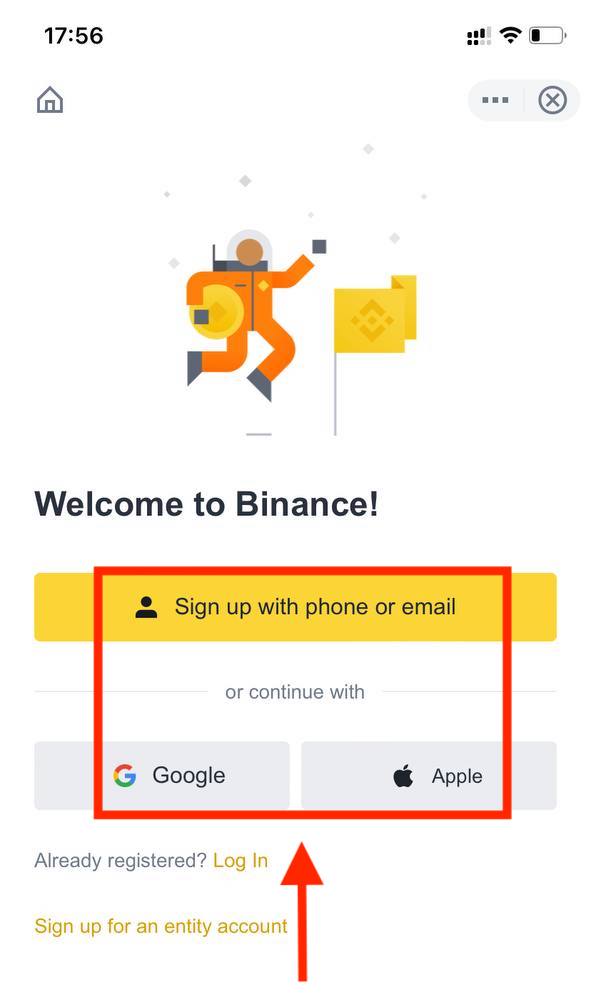
Якщо ви хочете створити обліковий запис організації, торкніться [ Зареєструватися для облікового запису організації ]. Уважно обирайте тип облікового запису. Після реєстрації ви не можете змінити тип облікового запису . Будь ласка, зверніться до вкладки «Обліковий запис юридичної особи», щоб отримати докладну покрокову інструкцію.
Зареєструйтеся за допомогою електронної пошти/номера телефону:
3. Виберіть [ Електронна адреса ] або [ Номер телефону ] та введіть свою електронну адресу/номер телефону. Потім створіть безпечний пароль для свого облікового запису.
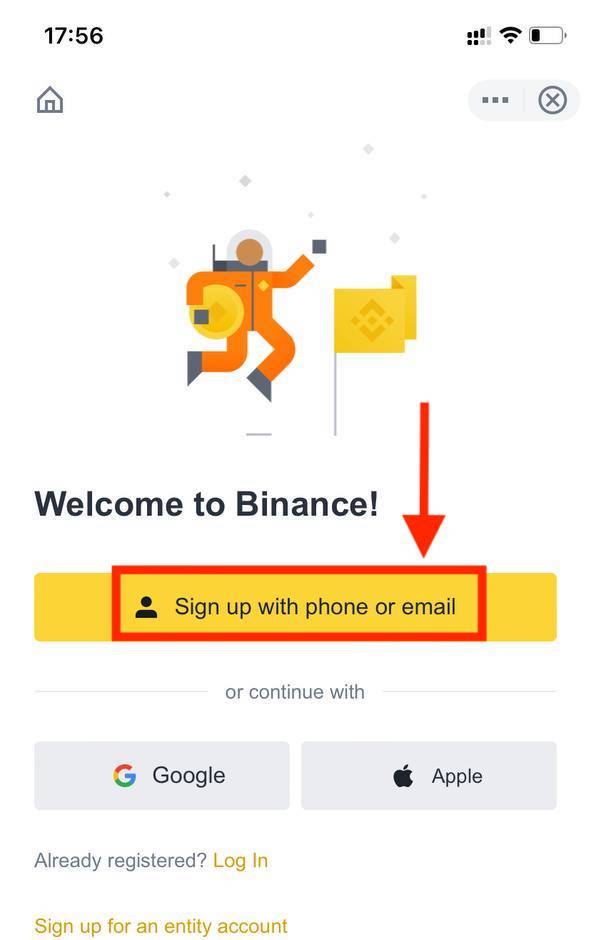
Примітка :
- Ваш пароль має містити не менше 8 символів, включаючи одну велику літеру та одну цифру.
- Якщо вам порадив зареєструватися на Binance друг, обов’язково заповніть його реферальний ідентифікатор (необов’язково).
Прочитайте та погодьтеся з Умовами обслуговування та Політикою конфіденційності, а потім натисніть [ Створити обліковий запис ].
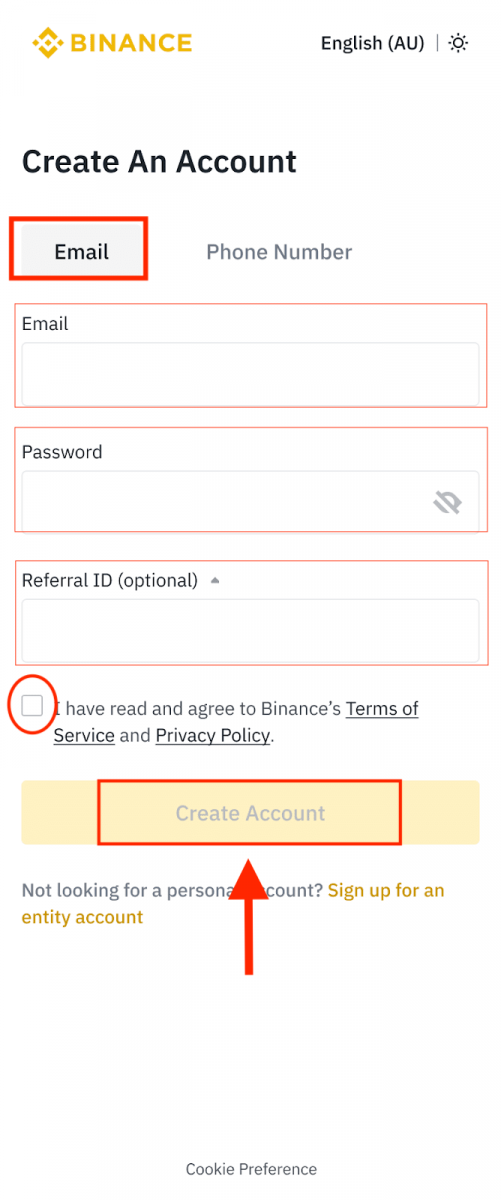
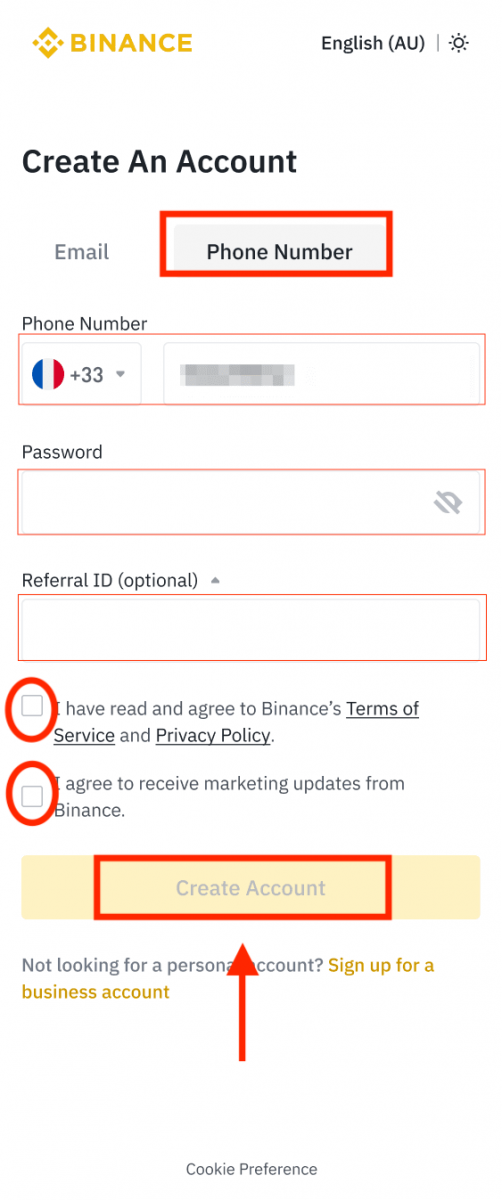
4. Ви отримаєте 6-значний код підтвердження на свою електронну пошту або телефон. Введіть код протягом 30 хвилин і натисніть [ Надіслати ].
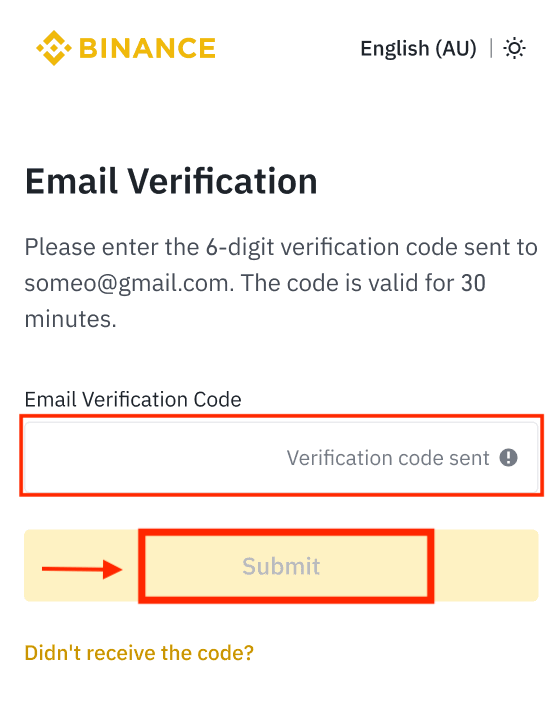
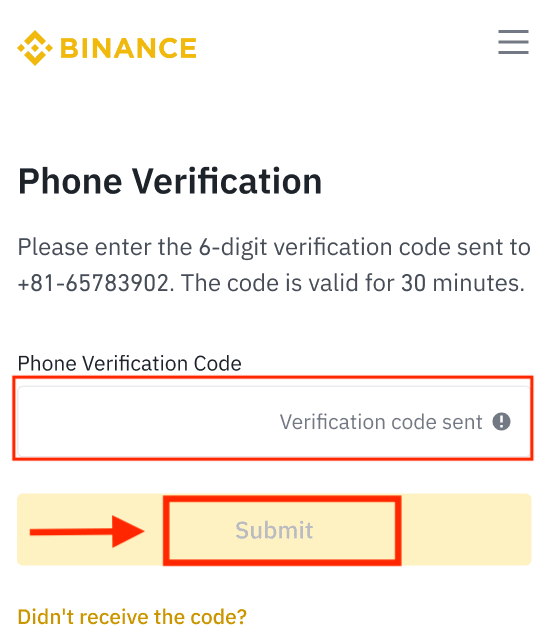
5. Вітаємо! Ви успішно створили обліковий запис Binance.
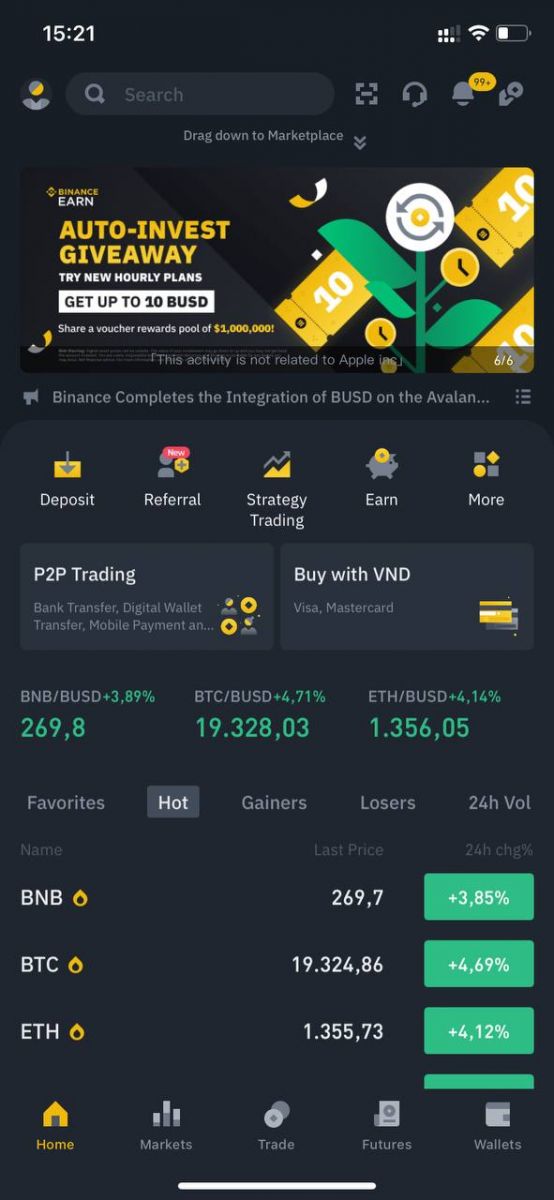
Зареєструйтеся за допомогою облікового запису Apple/Google:
3. Виберіть [ Apple ] або [ Google ]. Вам буде запропоновано увійти в Binance за допомогою облікового запису Apple або Google. Торкніться [ Продовжити ].
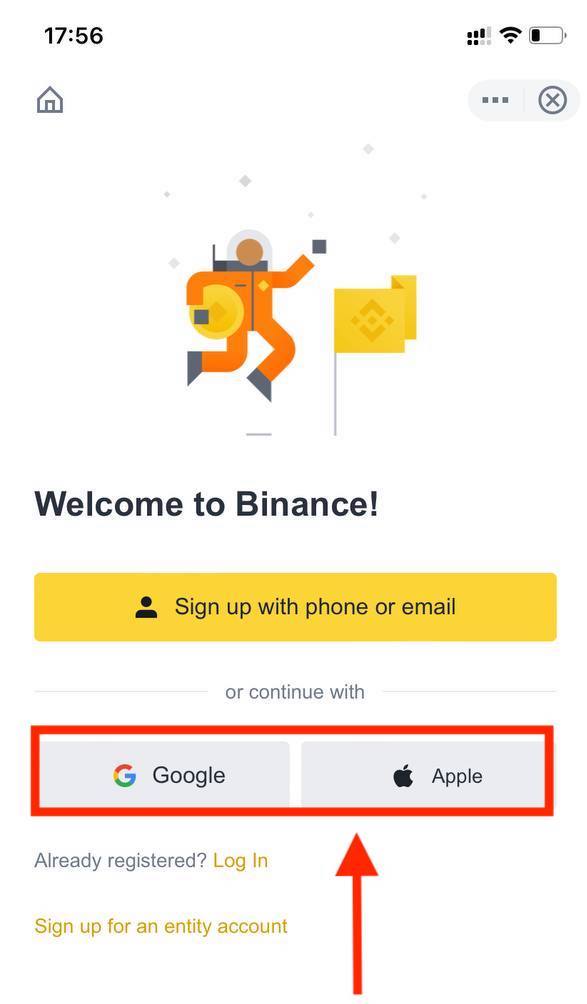
4. Якщо вам порадив зареєструватися на Binance друг, обов’язково введіть його реферальний ідентифікатор (необов’язково).
Прочитайте та погодьтеся з Умовами обслуговування та Політикою конфіденційності, а потім натисніть [ Підтвердити ].
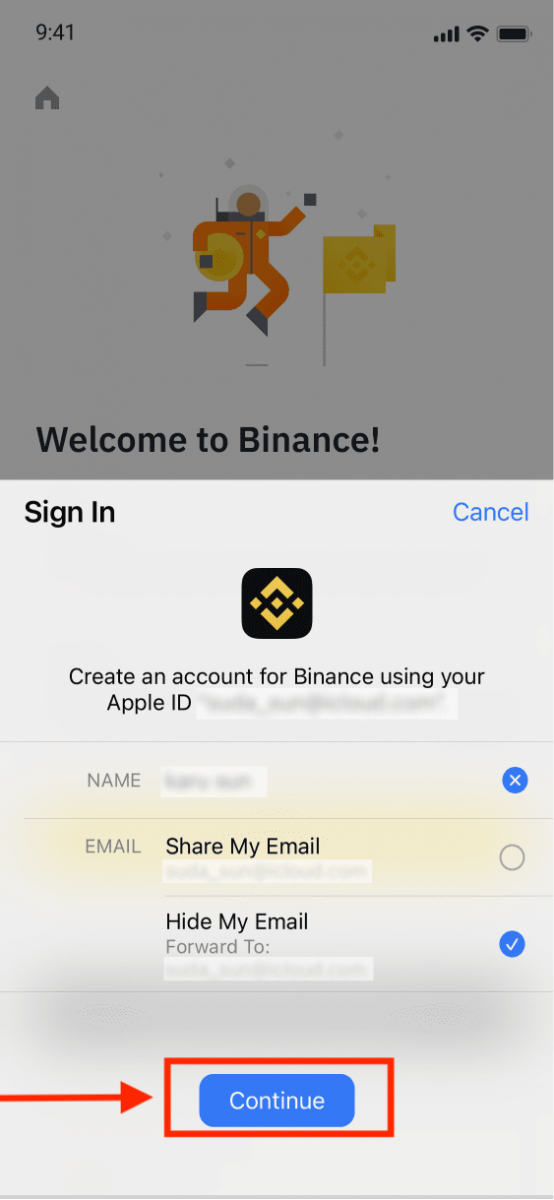
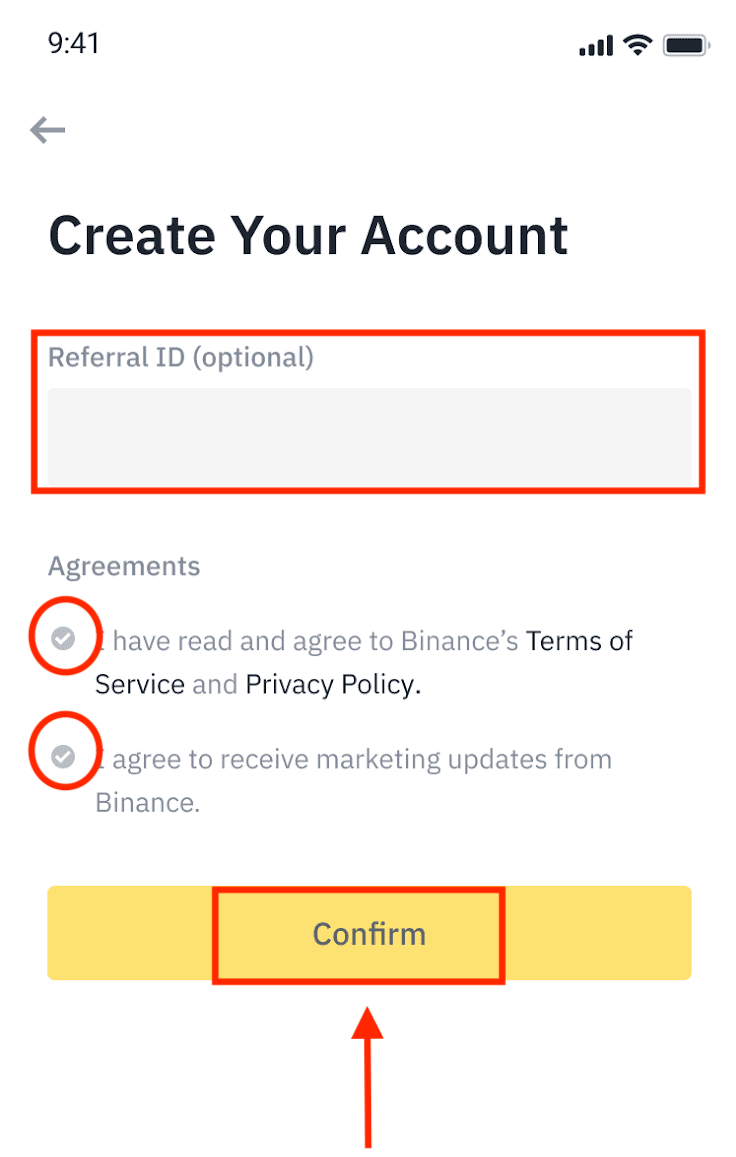
5. Вітаємо! Ви успішно створили обліковий запис Binance.
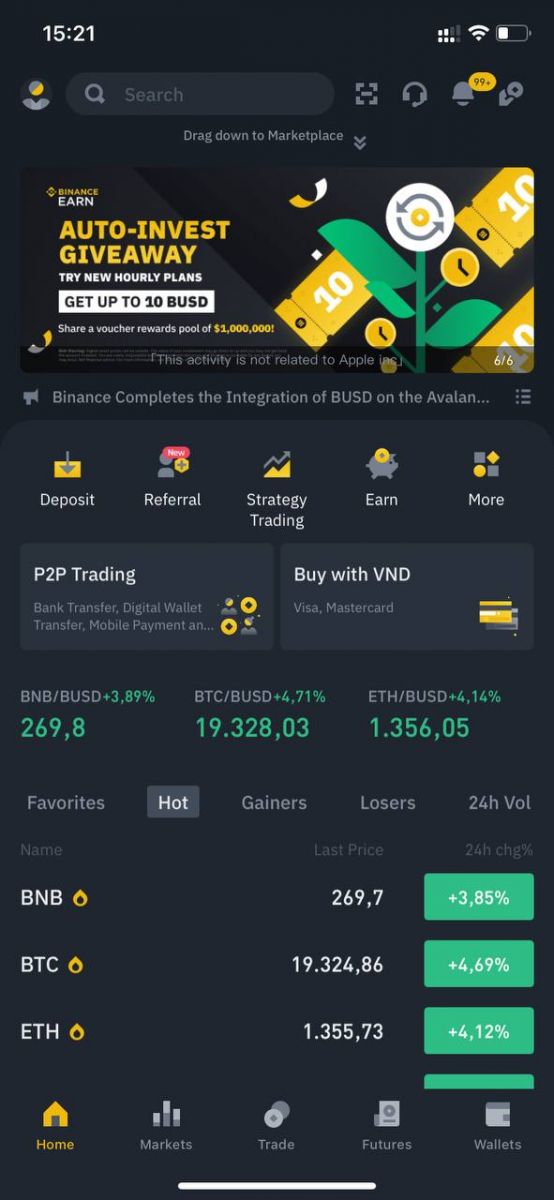
Примітка :
- Щоб захистити свій обліковий запис, ми наполегливо рекомендуємо ввімкнути принаймні 1 двофакторну автентифікацію (2FA).
- Будь ласка, зверніть увагу, що ви повинні пройти підтвердження особи перед використанням торгівлі P2P.
Часті запитання (FAQ)
Чому я не можу отримувати електронні листи від Binance
Якщо ви не отримуєте електронні листи від Binance, виконайте наведені нижче інструкції, щоб перевірити налаштування своєї електронної пошти:1. Ви ввійшли за адресою електронної пошти, зареєстрованою у вашому обліковому записі Binance? Іноді ви можете вийти зі своєї електронної пошти на своїх пристроях і, отже, не можете бачити електронні листи Binance. Увійдіть і оновіть сторінку.
2. Чи перевірили ви папку зі спамом своєї електронної пошти? Якщо ви виявите, що ваш постачальник послуг електронної пошти надсилає електронні листи Binance у вашу папку зі спамом, ви можете позначити їх як «безпечні», додавши адреси електронної пошти Binance в білий список. Ви можете ознайомитися з розділом Як додати електронні листи Binance до білого списку, щоб налаштувати це.
Адреси до білого списку:
- [email protected]
- [email protected]
- [email protected]
- [email protected]
- [email protected]
- [email protected]
- [email protected]
- [email protected]
- [email protected]
- [email protected]
- [email protected]
- [email protected]
- [email protected]
- [email protected]
- [email protected]
4. Ваша електронна скринька заповнена? Якщо ви досягли обмеження, ви не зможете надсилати чи отримувати електронні листи. Ви можете видалити деякі старі листи, щоб звільнити місце для інших листів.
5. Якщо можливо, зареєструйтесь із поширених доменів електронної пошти, таких як Gmail, Outlook тощо.
Чому я не можу отримати коди підтвердження через SMS
Binance постійно покращує наше покриття SMS-автентифікації для покращення взаємодії з користувачем. Однак деякі країни та регіони наразі не підтримуються.Якщо ви не можете ввімкнути автентифікацію SMS, будь ласка, перегляньте наш глобальний список охоплення SMS, щоб перевірити, чи охоплена ваша область. Якщо ваша область не включена в список, використовуйте автентифікацію Google як основну двофакторну автентифікацію.
Ви можете звернутися до такого посібника: Як увімкнути автентифікацію Google (2FA).
Якщо ви ввімкнули автентифікацію через SMS або наразі проживаєте в країні чи регіоні, які входять до нашого глобального списку охоплення SMS, але все ще не можете отримувати SMS-коди, виконайте такі дії:
- Переконайтеся, що ваш мобільний телефон має хороший сигнал мережі.
- Вимкніть на своєму мобільному телефоні антивірусну програму та/або програму брандмауера та/або програму блокування дзвінків, яка потенційно може заблокувати номер нашого SMS-коду.
- Перезавантажте мобільний телефон.
- Натомість спробуйте голосову перевірку.
- Скинути автентифікацію SMS, див. тут.
Як використати ф'ючерсний бонусний ваучер/грошовий ваучер
1. Натисніть значок свого облікового запису та виберіть [Центр винагород] у спадному меню або на інформаційній панелі після входу в обліковий запис або доступу до Центру винагород через меню «Обліковий запис» або «Більше» у вашому додатку Binance. 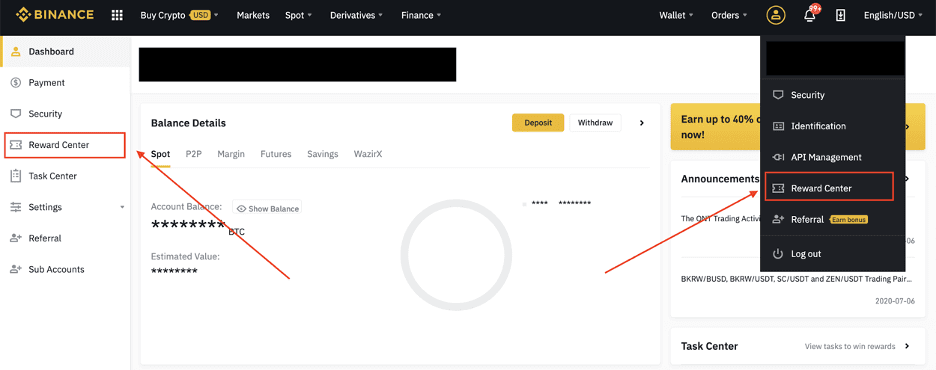
2. Отримавши ф’ючерсний бонусний ваучер або грошовий ваучер, ви зможете побачити його номінальну вартість, термін придатності та застосовані продукти в Центрі винагород.
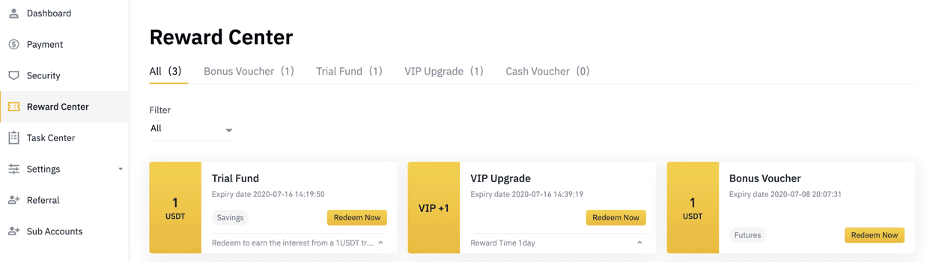
3. Якщо ви ще не відкрили відповідний обліковий запис, спливаюче вікно допоможе вам відкрити його, коли ви натиснете кнопку активації. Якщо у вас уже є відповідний обліковий запис, з’явиться спливаюче вікно для підтвердження процесу використання ваучера. Після успішного використання ви можете перейти до відповідного облікового запису, щоб перевірити баланс, натиснувши кнопку підтвердження.

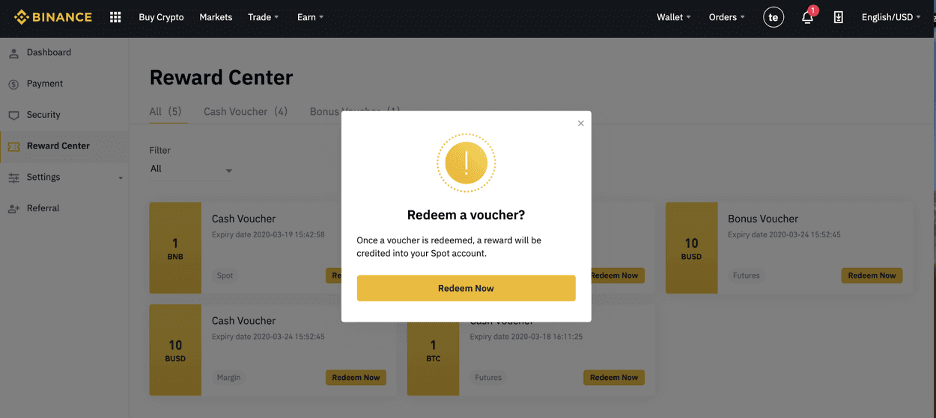
4. Ви успішно викупили ваучер. Винагорода буде зарахована безпосередньо на ваш відповідний гаманець.